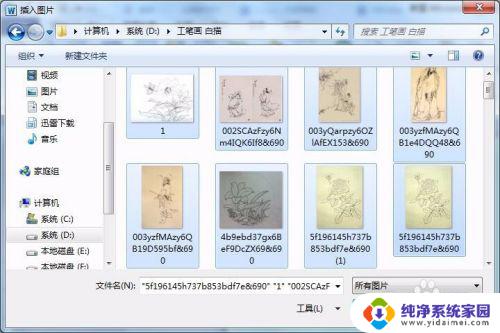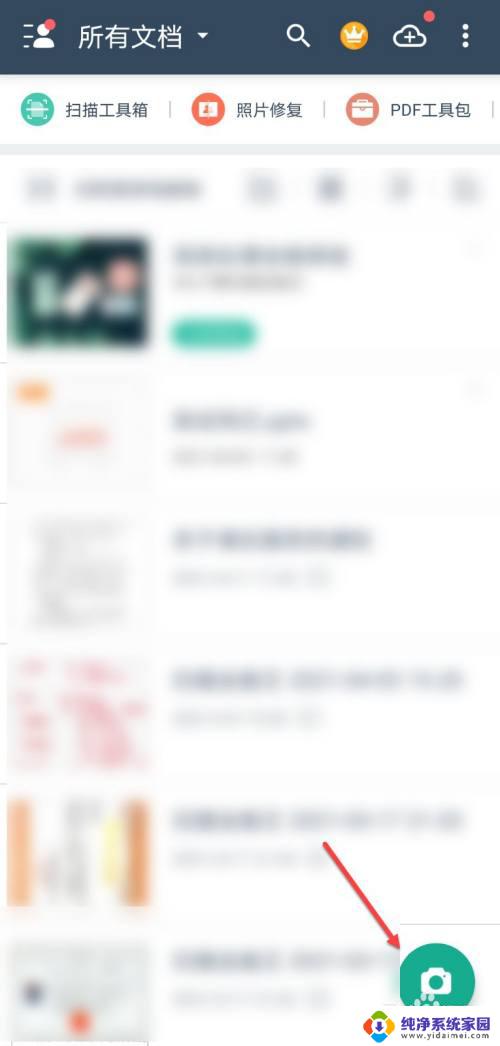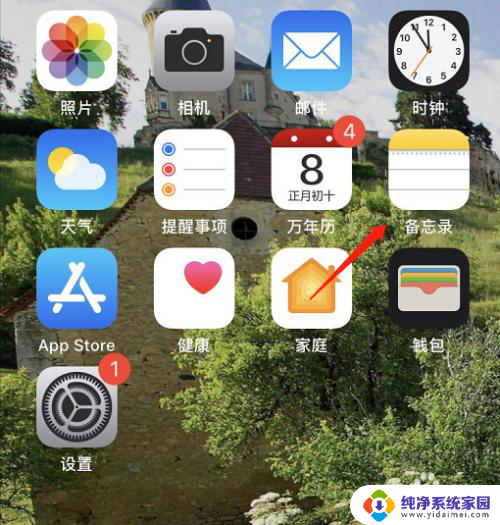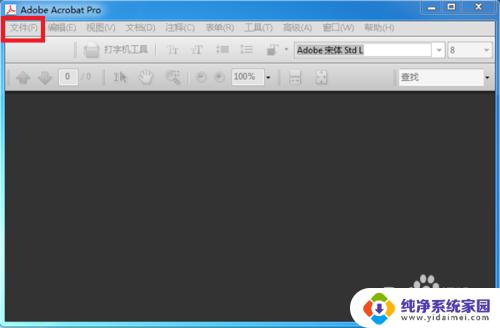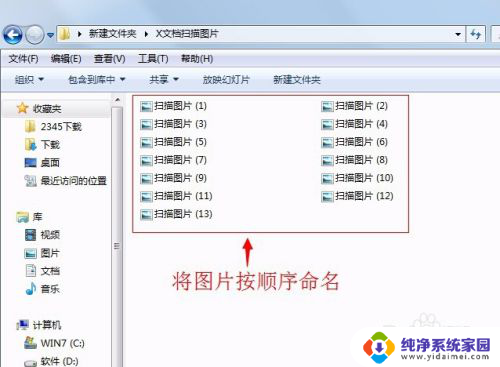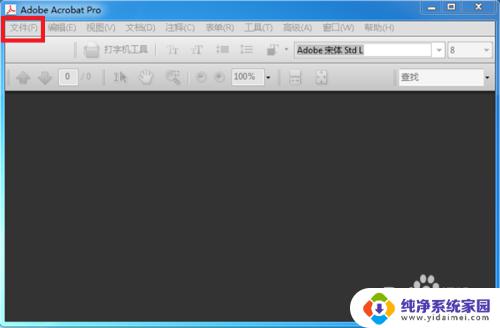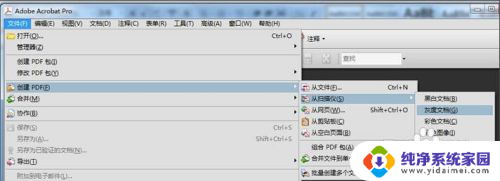扫描好的文件怎么做pdf 如何将多个扫描件合并成一个pdf
扫描好的文件怎么做pdf,现代科技的发展使得扫描仪成为我们生活中不可或缺的工具之一,扫描好的文件可以方便地保存和传输,但如何将多个扫描件合并成一个PDF文件却成为很多人困惑的问题。事实上合并多个扫描件为一个PDF文件并不难,只需借助一些专业的软件或在线工具即可轻松完成。本文将介绍一些常用的方法和技巧,帮助读者快速解决这一问题。无论是个人使用还是工作中的需求,合并多个扫描件为一个PDF文件将大大提高工作效率和文件管理的便捷性。
步骤如下:
1.将扫描的图片保存任意文件夹。
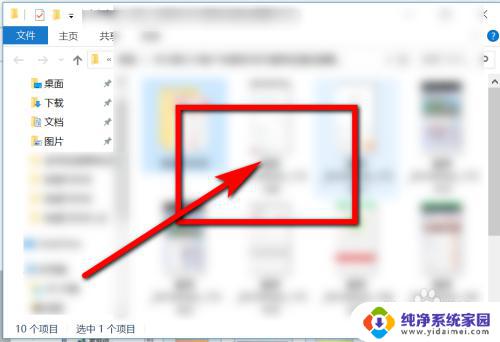
2.新建一个【Word文档】。
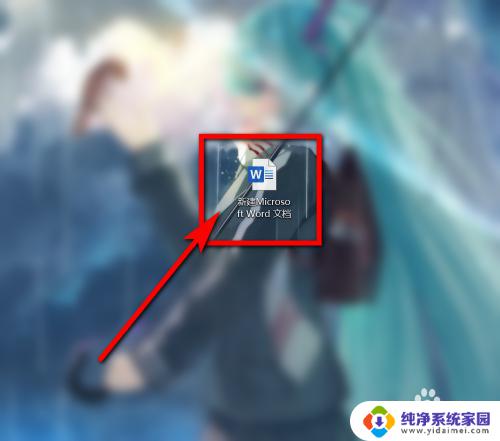
3.点击【插入】【图片】,将扫描的图片插入Word中。调整一下排版。
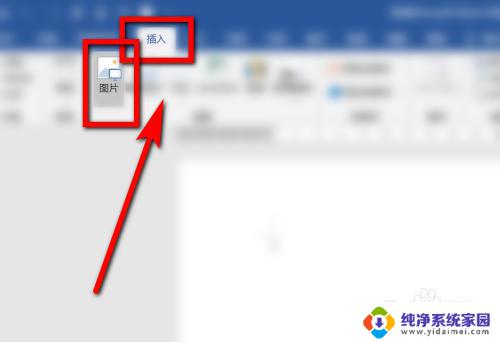
4.【另存为】,把文件类型改为【PDF.】。
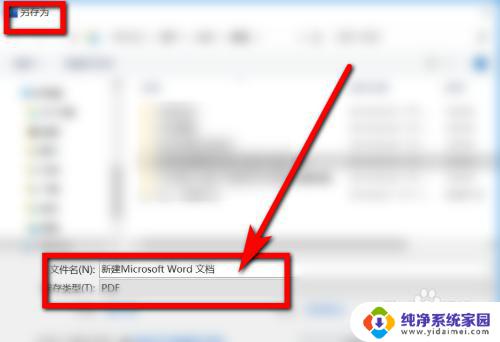
5.打开【pdf】文档。
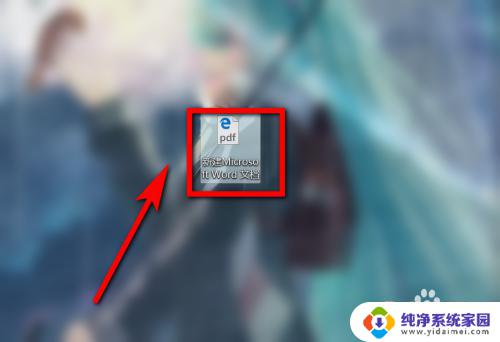
6.【右键】,再点击【打印】。
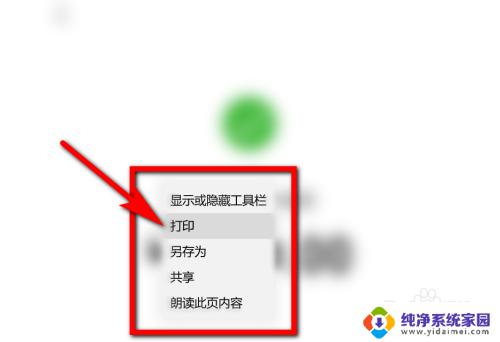
7.连接打印机,打印即可。
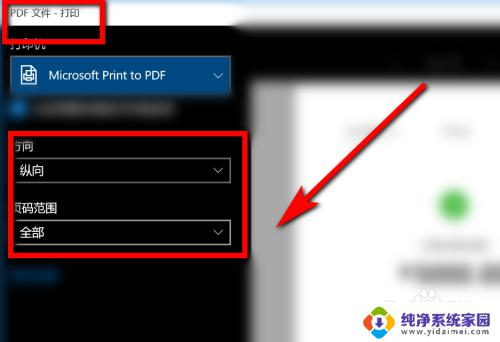
8.总结:
1.将扫描的图片保存任意文件夹。
2.新建一个【Word文档】。
3.点击【插入】【图片】,将扫描的图片插入Word中。调整一下排版。
4.【另存为】,把文件类型改为【PDF.】。
5.打开【pdf】文档。
6.【右键】,再点击【打印】。
7.连接打印机,打印即可。
以上就是扫描好的文件怎么做pdf的全部内容,如果您遇到相同问题,可以参考本文中介绍的步骤进行修复,希望这些步骤能够对您有所帮助。